Bez ohľadu na to, či používate MacBook alebo iný druh počítača Apple, zvyčajne uvidíte dok v spodnej časti obrazovky. Tu môžete pristupovať k aplikáciám, ktoré práve používate – spolu s ďalšími, ktoré ste pripli alebo ste mohli nedávno použiť.
Súvisiace čítanie:
- Ako zobraziť iba otvorené aplikácie v doku na vašom Macu
- macOS Ventura: Ako zobraziť a skryť najnovšie aplikácie v doku
- Ako prispôsobiť dok v systéme MacOS
- Ako nainštalovať macOS Ventura 13.1
- Čo je nové v macOS Ventura?
Ak chcete zmeniť umiestnenie doku v systéme macOS Ventura, postup je jednoduchý. Tento článok vám ukáže, ako presne to urobiť.
Ako zmeniť umiestnenie doku na Macu
Zmena umiestnenia doku je jednoduchá, ak používate macOS Ventura. Najprv musíte v počítači otvoriť aplikáciu Nastavenia systému.
Po otvorení aplikácie Nastavenia systému vyhľadajte Desktop & Dock a vyberte ho. Nájdete to na ľavom paneli nástrojov.
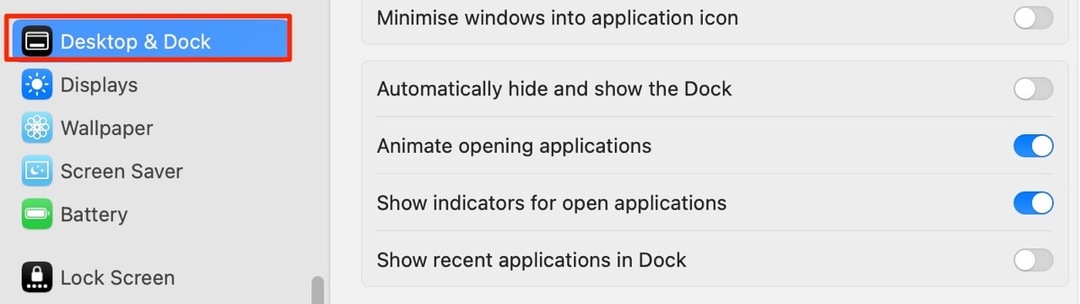
Po výbere vyššie uvedenej možnosti kliknite na rozbaľovaciu ponuku vedľa Poloha na obrazovke.
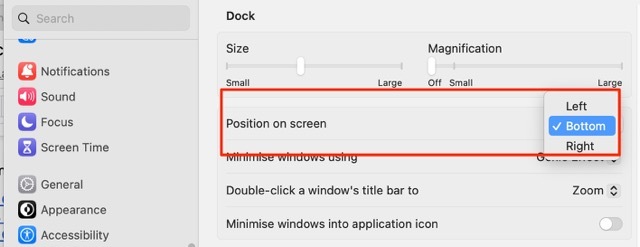
Po výbere nového umiestnenia sa dok vášho Macu presunie tam – ako môžete vidieť na snímke obrazovky nižšie.
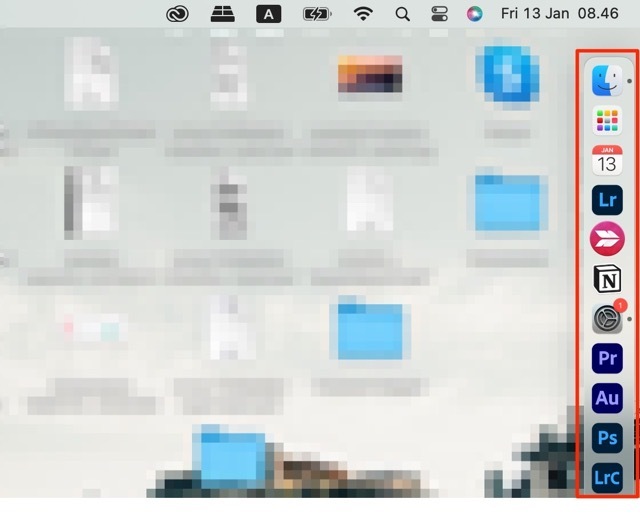
Zmena umiestnenia doku na Macu je jednoduchá
Ak chcete zmeniť polohu doku v systéme macOS Ventura, nie je to príliš ťažké. Možno ho budete chcieť presunúť z niekoľkých dôvodov; možno by ste chceli vyskúšať niečo iné, ale tiež by sa vám mohlo zdať jednoduchšie umiestniť Dock po stranách, ak používate aplikácie s podobným rozložením. Jedným z príkladov môže byť Photoshop.
Keď zmeníte polohu doku, môžete ho vždy presunúť späť na predchádzajúce miesto, ak sa vám nepáči, ako vyzerá – alebo ak sa vám zdá, že navigácia je príliš náročná.

Danny je spisovateľ na voľnej nohe, ktorý používa produkty Apple už viac ako desať rokov. Napísal pre niektoré z najväčších technologických publikácií na webe a predtým, ako si vytvoril vlastnú cestu, pracoval ako interný spisovateľ. Danny vyrastal vo Veľkej Británii, ale teraz píše o technike zo svojej škandinávskej základne.